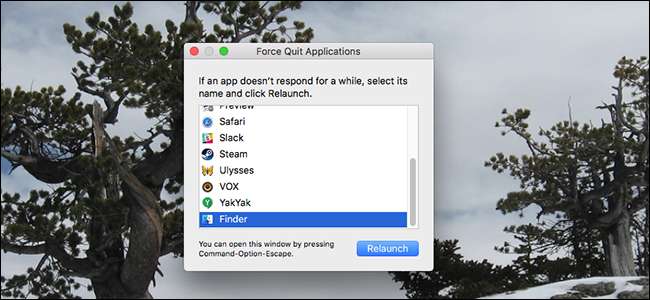
I Mac sono molto stabili, ma non tutte le applicazioni Mac lo sono. Ogni tanto qualcosa che stai utilizzando va in crash. A volte questo significa che il file palla da spiaggia rotante della morte , A volte questo significa che fare clic su una finestra aperta non ha effetto, indipendentemente da ciò che provi. A volte il Dock indica che un'applicazione è aperta, ma non riesci a trovare o aprire alcuna finestra.
Qualunque cosa sia andata storta, fare clic sul pulsante rosso o premere Comando + Q non la taglierà. Ecco come forzare la chiusura delle applicazioni zombie, in modo da poterle riavviare in uno stato funzionante.
Chiusura forzata di un'applicazione utilizzando il menu Chiusura forzata
RELAZIONATO: Qual è l'equivalente di Ctrl + Alt + Canc su un Mac?
Il modo più semplice per chiudere un'applicazione è lo strumento Force Quit dal nome appropriato, che puoi trovare sotto il logo Apple nella barra dei menu. (Puoi anche aprire questa finestra premendo Comando + Opzione + Esc, che è come la versione Mac di Ctrl + Alt + Canc .)
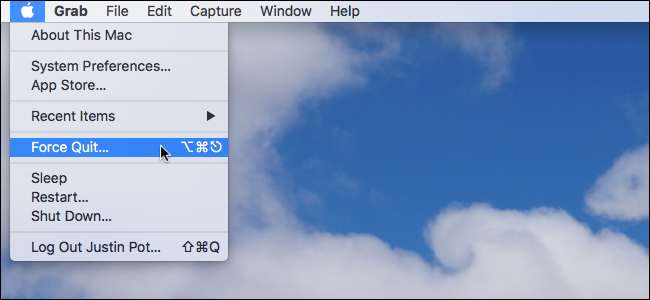
Il menu Uscita forzata è una semplice finestra, fluttuante sopra tutte le finestre, con un elenco delle applicazioni attualmente in esecuzione.
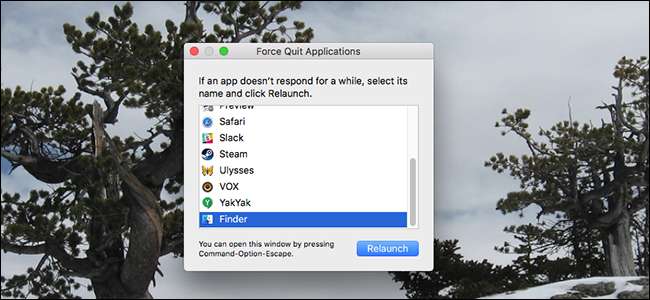
Per forzare la chiusura di un'applicazione, fare clic su di essa nell'elenco, quindi fare clic sul pulsante "Uscita forzata". In quasi tutti i casi, l'applicazione in questione verrà chiusa immediatamente. Le applicazioni che sono state completamente bloccate a volte avranno la parola "Non risponde" in rosso accanto al nome.
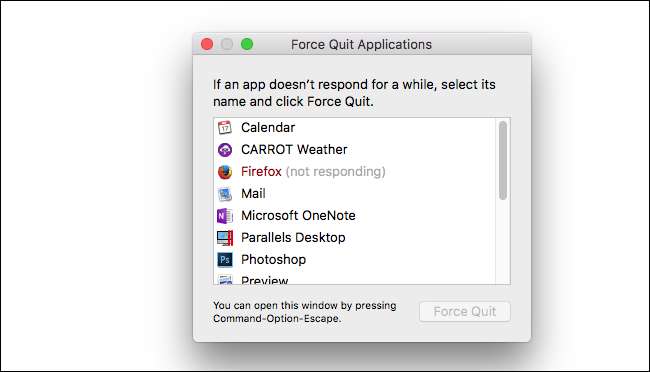
Ciò significa che macOS è consapevole che l'applicazione sta avendo problemi. Fortunatamente, puoi forzare la chiusura di tali applicazioni con la stessa facilità di qualsiasi altra: selezionala, quindi fai clic su Uscita forzata.
Quando un'applicazione non risponde, puoi anche forzarne la chiusura utilizzando il Dock. Fai clic con il pulsante destro del mouse sull'icona e vedrai che "Uscita forzata" ha sostituito "Esci".
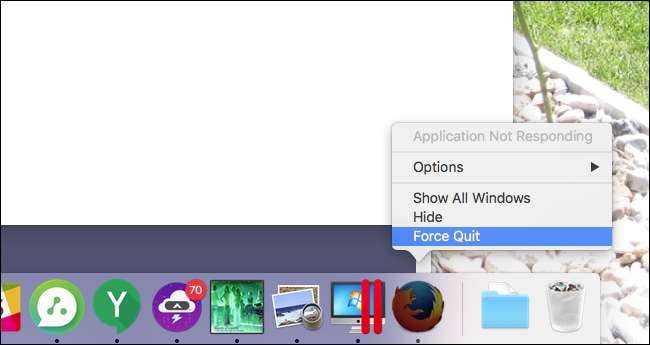
Questo è occasionalmente utile, ma per la maggior parte è più semplice avviare lo strumento Uscita forzata.
Chiusura forzata di un'applicazione utilizzando Monitoraggio attività
RELAZIONATO: Che cos'è questo processo e perché è in esecuzione sul mio Mac?
Lo strumento Force Quit è semplice, ma puoi anche chiudere forzatamente le applicazioni utilizzando Activity Monitor . A differenza dello strumento Uscita forzata, lo farai vedere tutti i processi in esecuzione sul tuo Mac . Vedrai anche quanta CPU, memoria ed energia stanno consumando. Ciò è utile se sospetti che un'applicazione stia bloccando il tuo computer, ma non sei sicuro di quale.
Per forzare la chiusura di un'applicazione utilizzando Monitoraggio attività, selezionarla prima nell'elenco. Quindi, fai clic sul pulsante "X" in alto a sinistra.
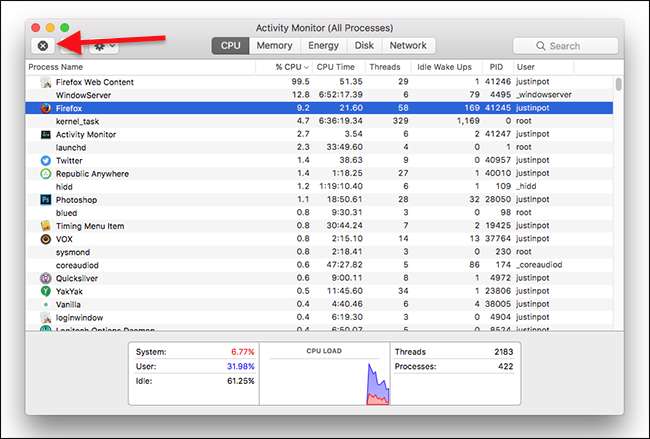
Ti verrà chiesto se sei sicuro di voler forzare l'uscita dall'applicazione.
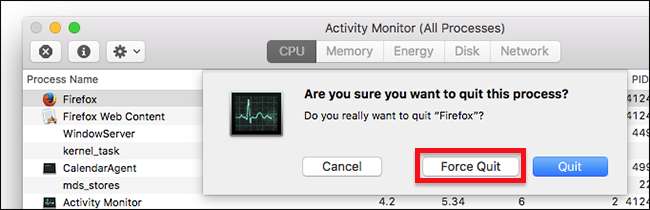
Fare clic su "Force Quit" e l'applicazione dovrebbe chiudersi immediatamente. L'opzione "Esci", che è l'impostazione predefinita, probabilmente non funzionerà per chiudere un'applicazione con cui stai riscontrando problemi: attiva lo stesso comando di chiusura che vedi quando fai clic con il pulsante sinistro del mouse su un'icona sul desktop, o usi Comando + Q scorciatoia da tastiera.






